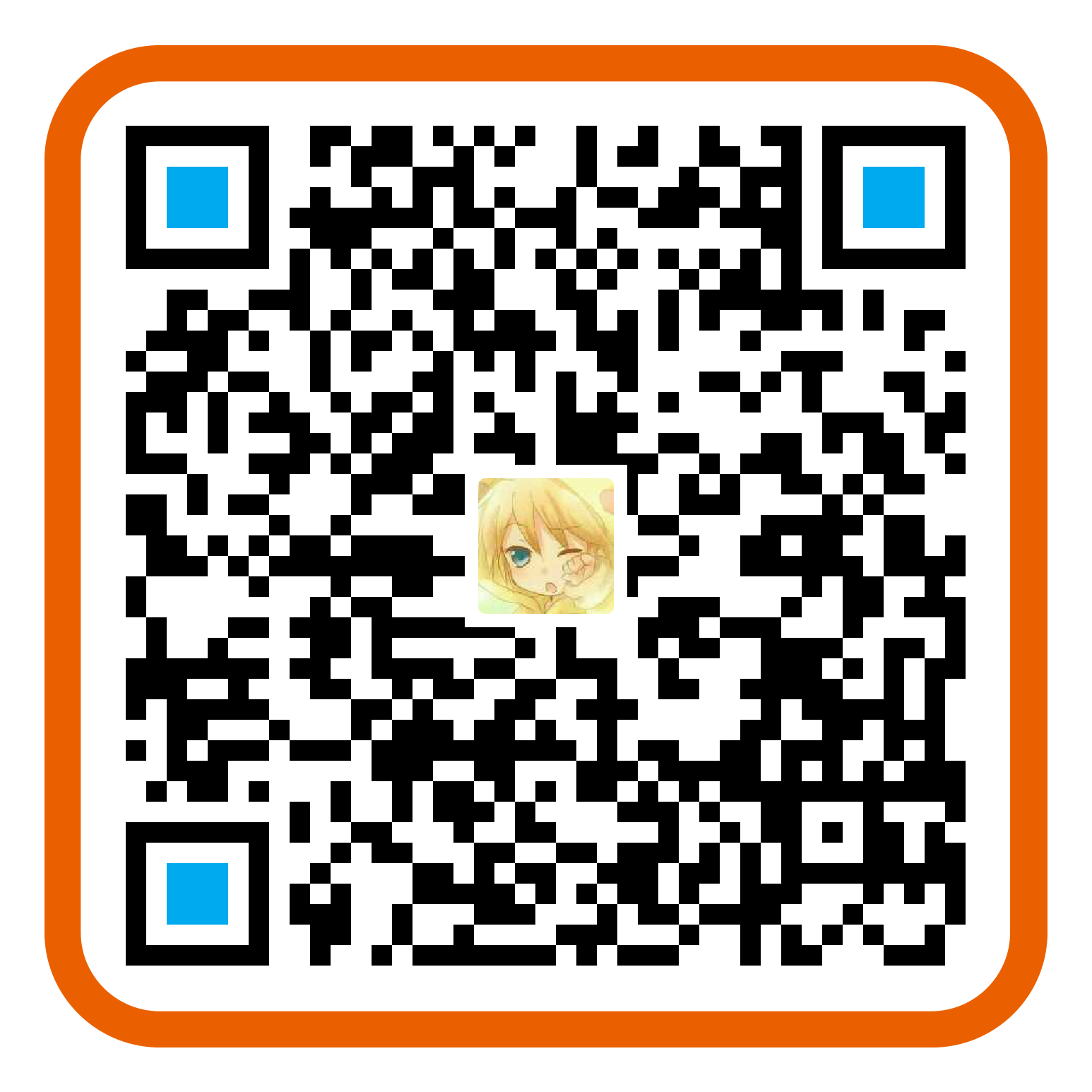一、必备知识点

仓库
- Remote: 远程主仓库;
- Repository: 本地仓库;
- Index: Git追踪树,暂存区;
- workspace: 本地工作区(即你编辑器的代码)
二、git add 提交到暂存区,出错怎么办
一般代码提交流程为:工作区 -git status 查看状态 -git add . 将所有修改加入暂存区-git commit -m "提交描述" 将代码提交到 本地仓库 -git push 将本地仓库代码更新到 远程仓库
场景1:工作区
当你改乱了工作区某个文件的内容,想直接丢弃工作区的修改时,用命令git checkout -- file。
1 | // 丢弃工作区的修改 |
场景2:暂存区
当你不但改乱了工作区某个文件的内容,还 git add 添加到了暂存区时,想丢弃修改,分两步,第一步用命令 git reset HEAD file,就回到了场景1,第二步按场景1操作。
1 | git reset HEAD <文件名// 把暂存区的修改撤销掉(unstage),重新放回工作区。 |
三、git commit 提交到本地仓库,出错怎么办?
1. 提交信息出错
更改 commit 信息
1 | git commit --amend -m“新提交消息” |
2. 漏提交
commit 时,遗漏提交部分更新,有两种解决方案:
- 方案一:再次 commit
1
git commit -m 提交消息
此时,git 上会出现两次 commit
- 方案二:遗漏文件提交到之前 commit 上
1
2git add missed-file // missed-file 为遗漏提交文件
git commit --amend --no-edit
--no-edit 表示提交消息不会更改,在 git 上仅为一次提交
3. 提交错误文件,回退到上一个 commit 版本,再 commit
git reset
删除指定的 commit
1 | // 修改版本库,保留暂存区,保留工作区 |
git revert
撤销 某次操作,此次操作之前和之后的commit和history都会保留,并且把这次撤销
作为一次最新的提交
1 | // 撤销前一次 commit |
git revert是提交一个新的版本,将需要revert的版本的内容再反向修改回去,
版本会递增,不影响之前提交的内容
git revert 和 git reset 的区别
git revert是用一次新的commit来回滚之前的commit,git reset是直接删除指定的commit。- 在回滚这一操作上看,效果差不多。但是在日后继续merge以前的老版本时有区别。因为
git revert是用一次逆向的commit“中和”之前的提交,因此日后合并老的branch时,导致这部分改变不会再次出现,但是git reset是之间把某些commit在某个branch上删除,因而和老的branch再次merge时,这些被回滚的commit应该还会被引入。 git reset是把HEAD向后移动了一下,而git revert是HEAD继续前进,只是新的commit的内容和要revert的内容正好相反,能够抵消要被revert的内容。
四、常用命令
1. 初始开发 git 操作流程
- 克隆最新主分支项目代码
git clone 地址 - 创建本地分支
git branch 分支名 - 查看本地分支
git branch - 查看远程分支
git branch -a - 切换分支
git checkout 分支名(一般修改未提交则无法切换,大小写问题经常会有,可强制切换git checkout 分支名 -f非必须慎用) - 将本地分支推送到远程分支
git push <远程仓库<本地分支>:<远程分支>
2. git fetch
将某个远程主机的更新,全部/分支 取回本地(此时之更新了Repository)它取回的代码对你本地的开发代码没有影响,如需彻底更新需合并或使用git pull
3. git pull
拉取远程主机某分支的更新,再与本地的指定分支合并(相当与fetch加上了合并分支功能的操作)
4. git push
将本地分支的更新,推送到远程主机,其命令格式与git pull相似
5. 分支操作
- 使用 Git 下载指定分支命令为:
git clone -b 分支名仓库地址 - 拉取远程新分支
git checkout -b serverfix origin/serverfix - 合并本地分支
git merge hotfix:(将 hotfix 分支合并到当前分支) - 合并远程分支
git merge origin/serverfix - 删除本地分支
git branch -d hotfix:(删除本地 hotfix 分支) - 删除远程分支
git push origin --delete serverfixor1
2
3
4
5
6git branch -D master; //删除本地master分支
git push origin :master; //删除远程master分支
git pull origin master:master // 远程:本地
git push origin master:master // 本地:远程
git push --set-upstream origin master // 将本地分支与远程同名分支相关联 - 上传新命名的本地分支:
git push origin newName; - 创建新分支:
git branch branchName:(创建名为 branchName 的本地分支) - 切换到新分支:
git checkout branchName:(切换到 branchName 分支) - 创建并切换分支:
git checkout -b branchName:(相当于以上两条命令的合并) - 查看本地分支:
git branch - 查看远程仓库所有分支:
git branch -a - 本地分支重命名:
git branch -m oldName newName - 重命名远程分支对应的本地分支:
git branch -m oldName newName - 把修改后的本地分支与远程分支关联:
git branch --set-upstream-to origin/newName
五、优化操作
1. 拉取代码 pull –rebase
在团队协作过程中,假设你和你的同伴在本地中分别有各自的新提交,而你的同伴先于你 push 了代码到远程分支上,所以你必须先执行 git pull 来获取同伴的提交,然后才能push 自己的提交到远程分支。
而按照 Git 的默认策略,如果远程分支和本地分支之间的提交线图有分叉的话(即不是 fast-forwarded),Git 会执行一次 merge 操作,因此产生一次没意义的提交记录,从而造成了像上图那样的混乱。
其实在 pull 操作的时候,,使用 git pull --rebase选项即可很好地解决上述问题。 加上 --rebase 参数的作用是,提交线图有分叉的话,Git 会 rebase 策略来代替默认的 merge 策略。
假设提交线图在执行 pull 前是这样的:
1 | A---B---C remotes/origin/master |
如果是执行 git pull 后,提交线图会变成这样:
1 | A---B---C remotes/origin/master |
结果多出了 H 这个没必要的提交记录。如果是执行 git pull --rebase 的话,提交线图就会变成这样:
1 | remotes/origin/master |
F G 两个提交通过 rebase 方式重新拼接在 C 之后,多余的分叉去掉了,目的达到。
小结
大多数时候,使用 git pull --rebase是为了使提交线图更好看,从而方便 code review。
不过,如果你对使用 git 还不是十分熟练的话,我的建议是 git pull --rebase多练习几次之后再使用,因为 rebase 在 git 中,算得上是『危险行为』。
另外,还需注意的是,使用 git pull --rebase比直接 pull 容易导致冲突的产生,如果预期冲突比较多的话,建议还是直接 pull。
注意: git pull = git fetch + git merge git pull –rebase = git fetch + git rebase
2. 合代码 merge –no-ff
上述的 git pull --rebase 策略目的是修整提交线图,使其形成一条直线,而即将要用到的 git merge --no-ff <branch-name> 策略偏偏是反行其道,刻意地弄出提交线图分叉出来。
假设你在本地准备合并两个分支,而刚好这两个分支是 fast-forwarded 的,那么直接合并后你得到一个直线的提交线图,当然这样没什么坏处,但如果你想更清晰地告诉你同伴:这一系列的提交都是为了实现同一个目的,那么你可以刻意地将这次提交内容弄成一次提交线图分叉。
执行 git merge --no-ff <branch-name> 的结果大概会是这样的:

中间的分叉线路图很清晰的显示这些提交都是为了实现 complete adjusting user domains and tags
更进一步
往往我的习惯是,在合并分支之前(假设要在本地将 feature 分支合并到 dev 分支),会先检查 feature 分支是否『部分落后』于远程 dev 分支:
1 | git checkout dev |
如果没有输出任何提交信息的话,即表示 feature 对于 dev 分支是 up-to-date 的。如果有输出的话而马上执行了 git merge --no-ff 的话,提交线图会变成这样:

所以这时在合并前,通常我会先执行:
1 | git checkout feature |
这样就可以将 feature 重新拼接到更新了的 dev 之后,然后就可以合并了,最终得到一个干净舒服的提交线图。
再次提醒:像之前提到的,rebase 是『危险行为』,建议你足够熟悉 git 时才这么做,否则的话是得不偿失的。
总结
使用 git pull --rebase 和 git merge --no-ff 其实和直接使用 git pull git merge 得到的代码应该是一样。
使用 git pull --rebase 主要是为是将提交的线图平坦化,而 git merge --no-ff 则是刻意制造分叉。
git rebase 和 git merge 主要的区别在于是否保留分支的 commit 提交节点,rebase 会给你一个简洁的线性历史树。rebase 适合小分支,大分支还是使用 merge –squash。
六、SSH
1. 查看是否生成了 SSH 公钥
1 | $ cd ~/.ssh |
其中 id_rsa 是私钥,id_rsa.pub 是公钥。
2. 如果没有那就开始生成,设置全局的user.name与user.email
1 | git config --list // 查看是否设置了user.name与user.email,没有的话,去设置 |
3. 输入 ssh-keygen 即可(或ssh-keygen -t rsa -C "email")
1 | $ ssh-keygen |
4. 生成之后获取公钥内容,输入 cat ~/.ssh/id_rsa.pub 即可, 复制 ssh-rsa 一直到 .local这一整段内容
1 | $ cat ~/.ssh/id_rsa.pub |
5. 打开 GitLab 或者 GitHub,点击头像,找到设置页
6. 左侧找到 SSH keys 按钮并点击,输入刚刚复制的公钥即可
七、暂存
git stash 可用来暂存当前正在进行的工作,比如想 pull 最新代码又不想 commit , 或者另为了修改一个紧急的 bug ,先 stash,使返回到自己上一个 commit,,改完 bug 之后再 stash pop , 继续原来的工作;
- 添加缓存栈:
git stash; - 查看缓存栈:
git stash list; - 推出缓存栈:
git stash pop; - 取出特定缓存内容:
git stash apply stash@{1};
八、文件名过长错误
Filename too long warning: Clone succeeded, but checkout failed.
1 | git config --system core.longpaths true |
九、邮箱和用户名
查看
1 | git config user.name |
修改
1 | git config --global user.name "username" |
十、.gitignore 更新后生效:
1 | git rm -r --cached . |
十一、同步Github fork 出来的分支
1、配置remote,指向原始仓库
1 | git remote add upstream https://github.com/cosyer/jelly.git |
2、上游仓库获取到分支,及相关的提交信息,它们将被保存在本地的 upstream/master 分支
1 | git fetch upstream |
3、切换到本地的 master 分支
1 | git checkout master |
4、把 upstream/master 分支合并到本地的 master 分支,本地的 master 分支便跟上游仓库保持同步了,并且没有丢失本地的修改。
1 | git merge upstream/master |
5、上传到自己的远程仓库中
1 | git push |
git合并多个commit
过去总是使用git reset --soft回退到之前的状态,再 commit 后 push orgin master -f 强推到远程库,能够覆盖掉之前的 commit 。
但在团队协作时,每次 commit 前还需要 rebase upstream,这会自动将一些其他人做的修改也自动merge到本地的源码中。如果此时希望覆盖前一次 commit ,reset 到之前的状态后,再次 commit 的内容就包含了其他人的修改,这不是我们希望看到的。因此,我们需要使用 git rebase -i 。
基本步骤
- git log查看所有commit的情况,找到自己想要合并的commit之前的那个commit的ssh码(前7位);
- git rebase -i 43jk2l3,这样会弹出一个文本编辑器;
撤销commit
git reset –soft
HEAD^ 上个commit ^^上上个commit HEAD~2 最近2次的提交
- git rebase -i 43jk2l3,这样会弹出一个文本编辑器;
撤销commit
git reset –soft
- 修改pick为squash会将这个commit合并到前一个commit中,保存退出;
- 提示写下新的commit message,之前的message可以用#注释掉,保存退出;
- 此时再git log就会发现,两个commit被合并到一个commit中。
修改push到远程的commit
- git log
- git rebase -i
- pick修改为edit
- git commit –amend 修改新的commit message保存
- git rebase –continue
- git push -f
Commit message 前缀规范提要
| code | info |
|---|---|
| feat:msg | 新功能 feature |
| fix:msg | 修复bug |
| merge:msg | merge 信息 |
| docs:msg | 文档修改 |
| style:msg | 格式,不影响代码运行的变动 |
| refactor: msg | 重构即不是新增功能,也不是修改bug的代码变动 |
| test:msg | 增加测试 |
| chore:msg | 构建过程或辅助工具的变动 |
| rm:msg | 删除文件或代码 |
恢复误删除的stash
1 | # 显示所有不可访问对象 |
在使用 git fsck –unreachable 命令输出的很多文件里面,有很多是带有 commit 和 tree 的标识的,这些可以使用 git stash apply 加标记号进行找回。而 blob 的文件是只能手动拷贝的,或者像上面一样使用> 输出到指定的路径去
git push 报 HTTP Basic: Access denied 错误
- 永久记住密码
git config --global credential.helper store
如果没--global,则在当前项目下的.git/config文件中添加。
默认记住15分钟
git config –global credential.helper cache
自定义配置记住1小时:
git config –global credential.helper ‘cache –timeout=3600’
解决方案:
- 如果账号密码有变动 用这个命令
git config --system --unset credential.helper(清除用户名密码)重新输入账号密码应该就能解决了 - 如果用了第一个命令 还不能解决问题那么 用这个命令:
git config –global http.emptyAuth true
查看git上个人代码量
1 | git log --author="username" --pretty=tformat: --numstat | awk '{ add += $1; subs += $2; loc += $1 - $2 } END { printf "added lines: %s, removed lines: %s, total lines: %s\n", add, subs, loc }' - |
统计每个人的增删行数
1 | git log --format='%aN' | sort -u | while read name; do echo -en "$name\t"; git log --author="$name" --pretty=tformat: --numstat | awk '{ add += $1; subs += $2; loc += $1 - $2 } END { printf "added lines: %s, removed lines: %s, total lines: %s\n", add, subs, loc }' -; done |
查看仓库提交者排名前 5
1 | git log --pretty='%aN' | sort | uniq -c | sort -k1 -n -r | head -n 5 |
贡献者统计
1 | git log --pretty='%aN' | sort -u | wc -l |
提交数统计
1 | git log --oneline | wc -l |